在WPS文档中插入流程图,操作如下: 1. 打开你的WPS文档。 2. 点击菜单栏上的插入选项。 3. 在下拉菜单中找到并点击形状或图表工具(取决于你的WPS版本)。 4. 在弹出的形状库中,搜索“流程图”或者相关的图形类别,如“流程图符号”、“组织结构图”等。 5. 选择你需要的流程图标,如箭头、框、判断节点等,然后拖拽到文档中的合适位置。 6. 可以调整图标大小和样式,在右侧的格式面板中进行编辑设置。 完成以上步骤后,你就能成功在WPS文档中插入所需的流程图图标了。
1、 找到一个WPS文件,打开该文件
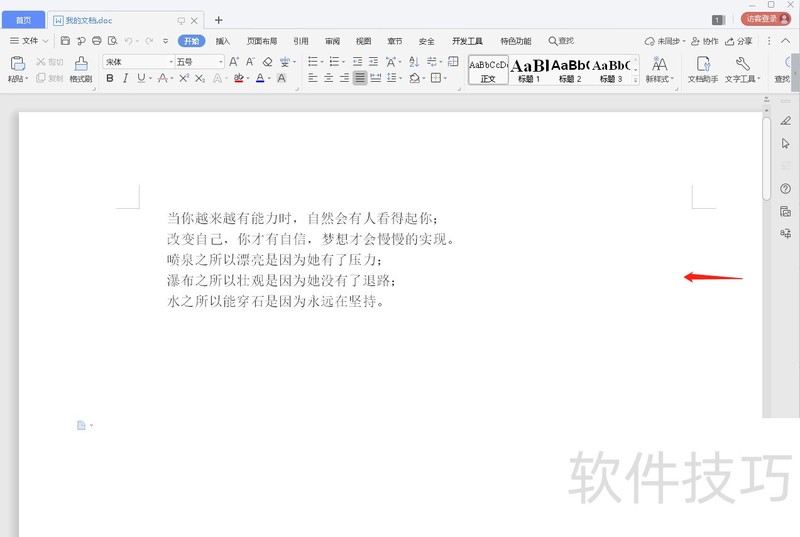
2、 点击“插入”选项,进入插入选项界面
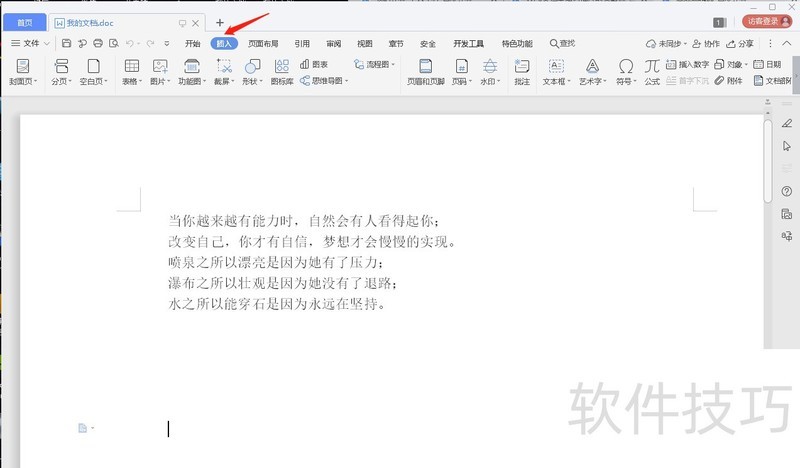
3、 找到形状下的流程图选项
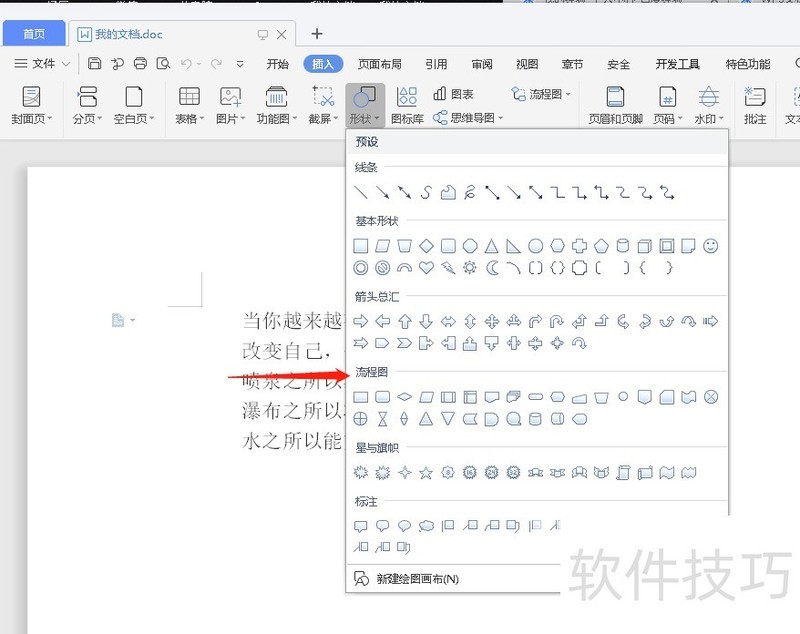
4、 选择一个流程图图标
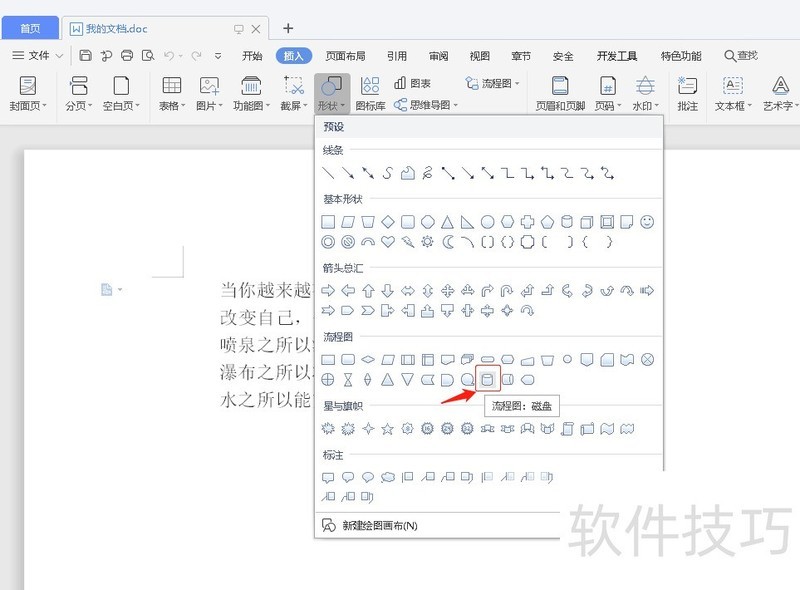
文章标题:WPS文档里如何插入流程图图标
文章链接://www.hpwebtech.com/jiqiao/204620.html
为给用户提供更多有价值信息,ZOL下载站整理发布,如果有侵权请联系删除,转载请保留出处。
- 上一问:wps2019中如何插入自动更新日期
- 下一问:office2013电话激活具体步骤
相关软件推荐
其他类似技巧
- 2024-08-18 11:00:01WPS文档里如何插入流程图图标
- 2024-08-18 10:56:02wps2019中如何插入自动更新日期
- 2024-08-18 10:52:02WPS中如何添加/删除常用位置
- 2024-08-18 10:50:02wps的ppt如何绘制十字箭头的方法
- 2024-08-18 10:48:02wps表格旋转单元格内的文字
- 2024-08-18 10:45:01wps的ppt如何绘右弧形箭头的方法
- 2024-08-18 10:43:02wps2019演示如何对插入的图形设置一个图案
- 2024-08-18 10:42:01手机WPS怎样把文档转换为长图片?
- 2024-08-18 10:41:01如何用WPS对文档一键重命名?
- 2024-08-18 10:40:02wps表格中如何插入一个填充雷达图
金山WPS Office软件简介
WPS大大增强用户易用性,供用户根据特定的需求选择使用,并给第三方的插件开发提供便利。ZOL提供wps官方下载免费完整版。软件特性:办公, 由此开始新增首页, 方便您找到常用的办公软件和服务。需要到”WPS云文档”找文件? 不用打开资源管理器, 直接在 WPS 首页里打开就行。当然也少不了最近使用的各类文档和各种工作状... 详细介绍»









